标题:电脑如何设置兼容性
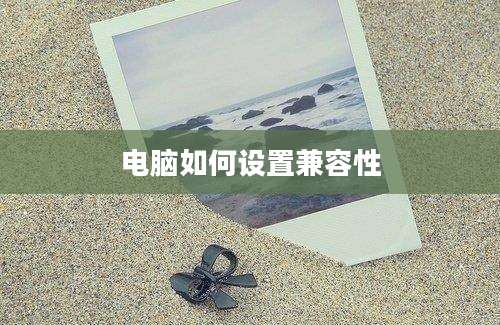
文章:
随着电脑软件的不断更新,有时候新安装的软件可能与旧版本的操作系统或驱动程序不兼容,导致运行不稳定或无法正常运行。为了解决这个问题,我们可以通过设置兼容性来让软件在新系统中顺利运行。以下是如何在Windows系统中设置软件兼容性的详细步骤:
如何设置电脑软件的兼容性
1. 右键点击软件图标:
找到你想设置兼容性的软件图标,右键点击它。
2. 选择“属性”:
在弹出的菜单中选择“属性”。
3. 进入兼容性标签:
在属性窗口中,点击“兼容性”标签。
4. 选择兼容模式:
在“兼容性模式”下,你可以选择与该软件兼容的旧版本Windows操作系统,比如Windows XP、Windows 7等。
5. 更改运行方式:
如果需要,可以勾选“以管理员身份运行此程序”。
你还可以选择“以兼容模式运行这个程序”并从下拉菜单中选择一个兼容模式。
6. 更改显示设置:
如果需要,可以勾选“以兼容模式运行这个程序”并从下拉菜单中选择一个兼容模式。
7. 运行时设置:
如果软件运行时出现分辨率问题,可以在这里调整“运行时使用这些设置”下的选项。
8. 确定并应用:
完成所有设置后,点击“确定”按钮,然后尝试运行软件。
9. 测试兼容性:
如果软件仍然不兼容,可以尝试其他兼容性设置,比如更改显示设置或运行时设置。
10. 高级设置:
如果上述步骤不能解决问题,可以点击“更改高清晰显示设置”来调整显示设置。
通过以上步骤,你可以尝试解决软件在Windows系统中不兼容的问题。
相关信息来源
Microsoft官方文档:[如何设置软件的兼容性](https://support.microsoft.com/enus/kb/290301)
常见问题清单及解答
1. 问题:为什么需要设置兼容性?
解答:设置兼容性是为了让旧版软件在新版操作系统中正常运行,解决兼容性问题。
2. 问题:兼容性设置会影响系统稳定性吗?
解答:通常不会,兼容性设置是针对特定软件的,不会影响整个系统的稳定性。
3. 问题:如何知道我的软件需要兼容性设置?
解答:如果软件在新系统中运行不稳定或无法启动,可能需要设置兼容性。
4. 问题:如何更改兼容模式?
解答:在软件属性窗口的兼容性标签下,你可以选择不同的兼容模式。
5. 问题:如何确定哪个Windows版本与软件兼容?
解答:通常可以通过查阅软件的官方文档或在线搜索来确定兼容的Windows版本。
6. 问题:如何设置以管理员身份运行软件?
解答:在兼容性标签下,勾选“以管理员身份运行此程序”。
7. 问题:如何更改显示设置以解决兼容性问题?
解答:在兼容性标签下,调整“运行时使用这些设置”下的选项。
8. 问题:为什么软件在兼容模式下仍然不运行?
解答:可能需要尝试其他兼容性设置或查找软件特定的兼容性问题。
9. 问题:兼容性设置会影响软件的性能吗?
解答:兼容性设置不会直接影响软件性能,但可能影响运行速度。
10. 问题:如何撤销兼容性设置?
解答:在软件属性窗口的兼容性标签下,取消勾选所有兼容性设置并点击“确定”。









